Postupy: Použití sady Windows SDK v desktopové aplikaci pro Windows
Když v sadě Visual Studio vytvoříte nový klasický desktopový projekt Windows, cílí na nejnovější sadu Windows SDK nainstalovanou ve výchozím nastavení v sadě Visual Studio. Sada Visual Studio nainstaluje verzi sady SDK při instalaci desktopové úlohy C++. Sada Windows SDK podporuje psaní kódu pro Windows 7 SP1 a novější. Další informace o cílení na konkrétní verze Systému Windows naleznete v tématu Použití hlaviček systému Windows a aktualizace winVER a _WIN32_WINNT.
Při upgradu existujícího projektu máte na výběr: Můžete dál používat cílovou sadu Windows SDK zadanou v projektu. Nebo můžete projekt změnit tak, aby používal nejnovější sadu Windows SDK. S nejnovější sadou Windows SDK získáte výhody podpory pro nejnovější operační systémy a jazykové standardy.
Použití správné sady Windows SDK pro váš projekt
Od sady Visual Studio 2015 byla knihovna C Runtime (CRT) rozdělena do dvou částí: jedna část, ucrtbase, obsahuje funkce CRT specifické pro Standard C a Microsoft, které můžete použít v univerzálních aplikacích pro Windows. Tato knihovna se teď označuje jako Univerzální CRT nebo UCRT a přesunula se do sady Windows SDK. UCRT obsahuje mnoho nových funkcí, jako jsou funkce C99, které jsou potřeba k podpoře nejnovějších jazykových standardů jazyka C++. Druhá část původního CRT je vcruntime. Obsahuje podporu modulu runtime jazyka C, spouštěcí a ukončovací kód a všechno ostatní, co nebylo součástí UCRT. Knihovna vcruntime se nainstaluje spolu s kompilátorem a sadou nástrojů jazyka C++ v sadě Visual Studio. Další informace najdete v tématu Funkce knihovny CRT.
UCRT je teď systémová komponenta, která je nainstalovaná na všech verzích Windows 10 a novějších verzích. Je také k dispozici jako instalovatelná komponenta pro všechny starší podporované verze Windows. Sadu Windows SDK můžete použít k cílení na všechny podporované verze Windows. Úplný seznam podporovaných operačních systémů najdete v sadě Windows SDK.
Pokud chcete změnit cílení projektů na používání nejnovější sady Windows SDK při upgradu z verze projektu před sadou Visual Studio 2015, postupujte takto:
Cílení na nejnovější sadu Windows SDK
Ujistěte se, že je nainstalovaná nejnovější sada Windows SDK. Sada Windows SDK se instaluje jako součást vývoje desktopových aplikací pomocí úlohy C++ v Instalační program pro Visual Studio. Samostatná verze je k dispozici v sadě Windows SDK.
Otevřete místní nabídku uzlu projektu a zvolte Projekty Retarget. (V dřívějších verzích sady Visual Studio zvolte Retarget SDK Version.) Zobrazí se dialogové okno Zkontrolovat akce řešení.
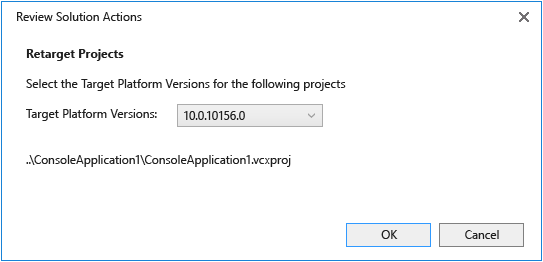
V rozevíracím seznamu Verze cílové platformy zvolte verzi sady Windows SDK, na kterou chcete cílit. Obecně řečeno, doporučujeme zvolit nejnovější nainstalovanou verzi. Kliknutím na tlačítko OK změnu použijete.
Verze 8.1 v tomto kontextu odkazuje na sadu Windows 8.1 SDK.
Pokud je tento krok úspěšný, zobrazí se v okně Výstup následující text:
Retargeting End: 1 completed, 0 failed, 0 skippedOtevřete dialogové okno vlastností projektu. V části Vlastnosti>konfigurace Obecné si všimněte hodnot verze cílové platformy Windows. Změna hodnoty zde má stejný účinek jako následující postup. Další informace naleznete v tématu Stránka obecné vlastnosti (projekt).
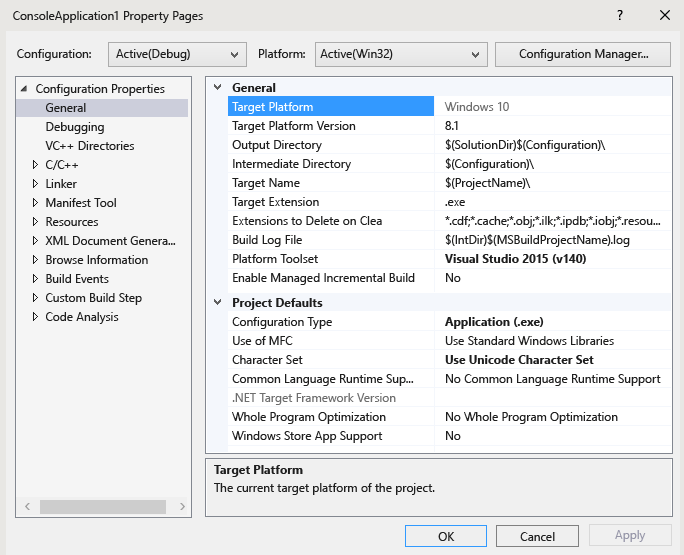
Tato akce změní hodnoty maker projektu, které obsahují cesty k souborům hlaviček a souborům knihovny. Pokud chcete zjistit, co se změnilo, otevřete oddíl Adresářů Visual C++ v dialogovém okně Vlastnostiprojektu. Vyberte jednu z vlastností, například zahrnout adresáře. Potom otevřete rozevírací seznam hodnoty vlastnosti a zvolte <Upravit>. Zobrazí se dialogové okno Zahrnout adresáře .
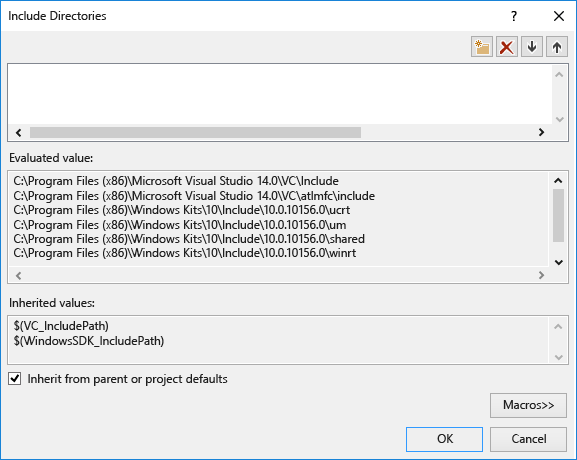
Zvolte tlačítko Makra >> a posuňte se dolů v seznamu maker k makrům sady Windows SDK, abyste viděli všechny nové hodnoty.
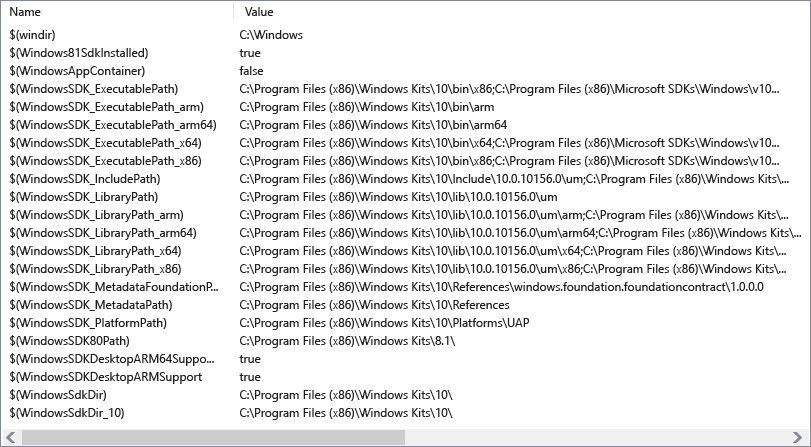
Podle potřeby opakujte postup opětovného cílení pro ostatní projekty řešení a znovu sestavte řešení.
Cílení na sadu Windows 8.1 SDK
Otevřete místní nabídku uzlu projektu v Průzkumník řešení a zvolte Projekty Retarget. (V dřívějších verzích sady Visual Studio zvolte Retarget SDK Version.)
V rozevíracím seznamu Verze cílové platformy zvolte 8.1.
Viz také
Návod: Vytvoření tradiční desktopové aplikace pro Windows (C++)
Váš názor
Připravujeme: V průběhu roku 2024 budeme postupně vyřazovat problémy z GitHub coby mechanismus zpětné vazby pro obsah a nahrazovat ho novým systémem zpětné vazby. Další informace naleznete v tématu: https://aka.ms/ContentUserFeedback.
Odeslat a zobrazit názory pro